¿Windows 11 versión 22H2 no se instaló? como forzarlo
- Intentar instalar la primera actualización importante de Windows 11 puede resultar en un gran error.
- Los usuarios informan que la instalación para la versión 22H2 termina en código 0x800f0806.
- Descubra cuál es la solución en el siguiente artículo e instale la actualización.

XINSTALAR HACIENDO CLIC EN DESCARGAR ARCHIVO
Solo han pasado unos días desde que el gigante tecnológico de Redmond lanzó su primera actualización importante de Windows 11, y los problemas ya comienzan a empeorar.
Los usuarios informaron recientemente que la actualización 2022 está causando algunos problemas bastante desagradables con las GPU Nvidia. Ahora, parece que la instalación de la actualización en sí está fallando para algunas personas.
Todos los usuarios ven el código de error 0x800f0806 cuando intentan actualizar su versión de Windows 11 a 22H2. Echemos un vistazo más de cerca a este error y veamos qué pasa con él.
El error 0x800f0806 impide que los usuarios instalen la versión 22H2
Como dije, desde el lanzamiento, muchos usuarios informan problemas y problemas al intentar actualizar a Windows 11 22H2, que llegó a través de KB5017321.
Según estos informes recientes, el proceso de instalación de la actualización falla con el molesto código de error 0x800f0806.
Aparentemente, esto sucede cuando los usuarios intentan actualizar a través de Windows Update en Configuración debido a un problema de compatibilidad o algo similar.
Dicho esto, sepa que una instalación limpia, sin embargo, parece funcionar bien ya que nadie se ha quejado todavía.

Pero no debe preocuparse, ya que algunos de los usuarios más expertos en tecnología ya han encontrado una solución para este desagradable problema.
¿Qué puedo hacer para corregir el código de error 0x800f0806?
Aparentemente, por lo que he escuchado de los informes de los usuarios, descargar e instalar la actualización manualmente parece solucionar este problema causado al intentar actualizar a través de Windows Update.
si quieres hacerlo tú mismo, ve a Microsoft Actualizar el sitio del catálogo y descargue la actualización de destino.
Tenga en cuenta que otras soluciones conocidas, como ejecutar el programa sfc /escanear ahora La herramienta de línea de comandos o el restablecimiento del mecanismo de actualización de Windows no parecen funcionar.
Otro usuario afectado por este error de instalación de Windows 11 dijo que ejecutar el Asistente de configuración de Windows 11 también soluciona el problema.
Si no tiene este software, puede descargarlo de página oficial de microsoft. ¿También recibió este error al intentar instalar Windows 11 22H2?
¿Cómo instalo KB5017321?
- la prensa ventanas + I acceder ajustes.
- Seleccionar Actualizaciones de Windows pestaña y haga clic instalar todo.
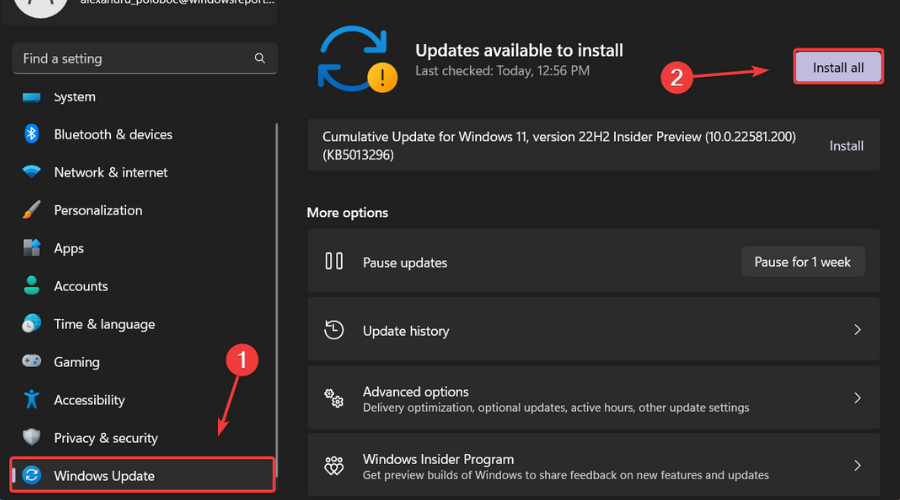
- Si no hay actualizaciones en cola para la instalación, presione la tecla Buscar actualizaciones botón.
Comparta sus pensamientos y opiniones sobre su experiencia con nosotros en la sección de comentarios dedicada justo debajo.
¿Aún tienes problemas?
PATROCINADO
Si las sugerencias anteriores no resolvieron su problema, su computadora puede estar experimentando problemas más serios con Windows. Sugerimos elegir una solución todo en uno como Fortaleza para resolver problemas de manera efectiva. Después de la instalación, haga clic en el botón Ver y arreglar botón y luego presione Inicie la reparación.
![Photo of El servicio inalámbrico de Windows no se está ejecutando en esta computadora [Fix]](https://kdkick.com/wp-content/uploads/2023/05/Windows-wireless-service-is-not-running-390x220.jpg)
![Photo of El teclado hace ruido al escribir [Solved]](https://kdkick.com/wp-content/uploads/2023/05/keyboard-beeping-390x220.jpg)

![Photo of Códigos de error de PlayStation 4 CE-34878-0, CE 30005-8 [Full Fix]](https://kdkick.com/wp-content/uploads/2023/06/PlayStation-4-Error-Codes-CE-34878-0-CE-30005-8-Full-Fix-2-390x220.jpg)
